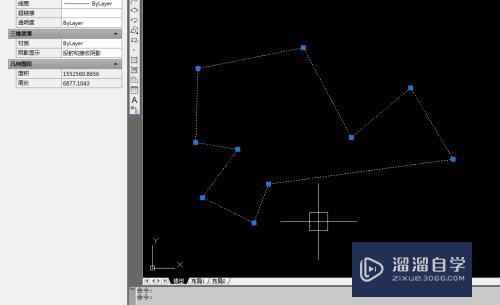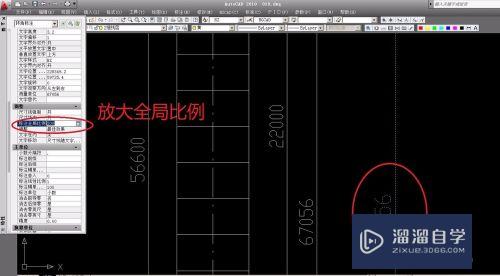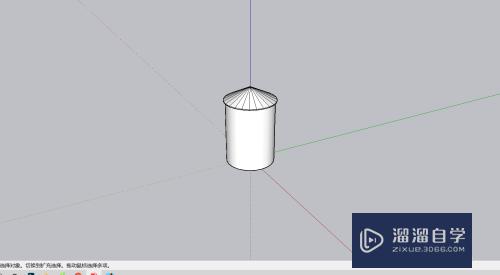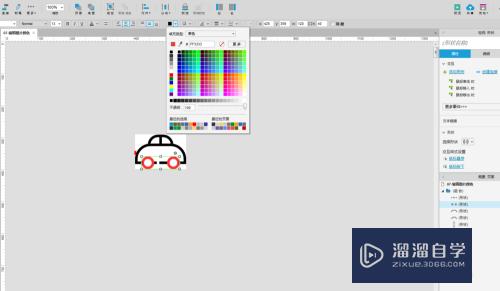CAD图纸怎么导出为彩色PDF格式优质
AutoCAD是非常不错的精确绘图软件。我们可以使用各种命令进行绘制图纸。绘制好的图纸为了方便打印。以及发送给没有CAD的朋友考虑。我们会把图纸转为PDF。可是CAD图纸怎么导出为彩色PDF格式?小渲这就来为大家解答。
点击观看“CAD”视频教程。帮助你更好的上手
工具/软件
硬件型号:联想ThinkPad P14s
系统版本:Windows7
所需软件:CAD2018
方法/步骤
第1步
打开需要导出的CAD图纸

第2步
选择菜单栏中的输出——PDF格式
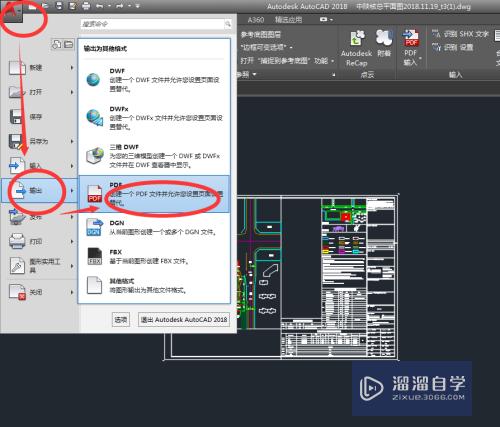
第3步
在输出选项中选择窗口。按键选择需要导出的图纸范围
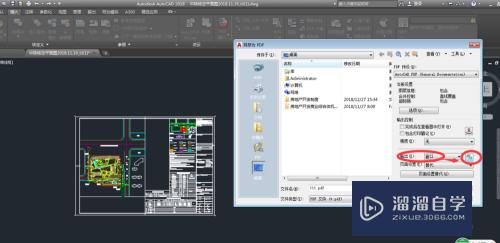
第4步
在页面设置选项中选择替代功能项
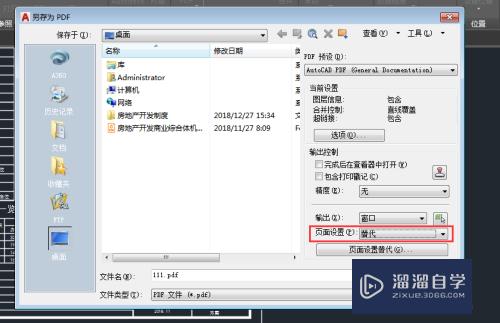
第5步
点击页面设置替代键。设置打印样式表为acad.ctb,打印比例布满图纸勾选。图形方向按需选择

第6步
确定——选择文件保存位置——保存

第7步
打开导出的PDF文件。查看是否存在问题
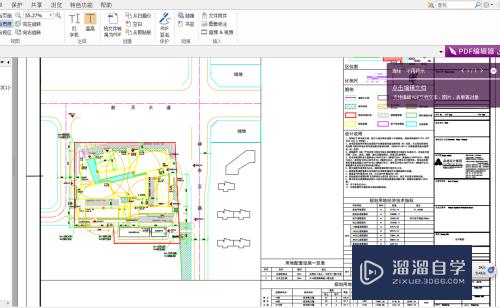
以上关于“CAD图纸怎么导出为彩色PDF格式”的内容小渲今天就介绍到这里。希望这篇文章能够帮助到小伙伴们解决问题。如果觉得教程不详细的话。可以在本站搜索相关的教程学习哦!
更多精选教程文章推荐
以上是由资深渲染大师 小渲 整理编辑的,如果觉得对你有帮助,可以收藏或分享给身边的人
本文标题:CAD图纸怎么导出为彩色PDF格式
本文地址:http://www.hszkedu.com/74799.html ,转载请注明来源:云渲染教程网
友情提示:本站内容均为网友发布,并不代表本站立场,如果本站的信息无意侵犯了您的版权,请联系我们及时处理,分享目的仅供大家学习与参考,不代表云渲染农场的立场!
本文地址:http://www.hszkedu.com/74799.html ,转载请注明来源:云渲染教程网
友情提示:本站内容均为网友发布,并不代表本站立场,如果本站的信息无意侵犯了您的版权,请联系我们及时处理,分享目的仅供大家学习与参考,不代表云渲染农场的立场!